在 Windows 10 中更改应用程序的兼容模式

随着Windows 10的推出,许多早期的应用程序都遇到了 Microsoft 最新操作系统的(Microsoft)问题(operating system)。尽管Windows 10支持为早期版本的Windows创建的各种应用程序,但某些较旧的应用程序可能在Windows 10中运行时出现问题。很少有应用程序可能会遇到缩放问题,特别是如果您有高分辨率显示器(high-resolution display),而其他一些应用程序可能无法运行,具体取决于系统架构(system architecture)。但不用担心,借助称为兼容模式的功能,您仍然可以在(Compatibility Mode.)Windows 10上运行旧版本的软件。(Windows 10)

(Compatibility mode)Windows 10中的(Windows 10)兼容模式设置专门用于此目的:检测和修复为早期版本的Windows构建的旧应用程序的兼容性问题。无论如何,不要浪费任何时间,让我们(time let)看看如何(How)在下面列出的教程的帮助下更改Windows 10中应用程序(Apps)的兼容模式。(Change Compatibility Mode)
(Change Compatibility Mode)在Windows 10中更改应用程序的(Apps)兼容模式
确保(Make)创建一个还原点(restore point) 以防万一(case something)出现问题。
但在继续本教程之前,让我们看看 Windows 10 提供的所有兼容性选项是什么:
在兼容模式下运行此程序(Run this program in compatibility mode for)– 使用此选项,您可以在兼容模式下(compatibility mode)运行您的应用程序,适用于Windows 95、Windows 98/Me、Windows XP SP2、Windows XP SP3、Windows Vista、Windows Vista SP1、Windows Vista SP2、Windows 7和视窗 8(Windows 8)。
减少颜色模式(Reduced colour mode)-应用程序(App)使用一组有限的颜色,这可能对一些只能在 256色模式下(colour mode)运行的旧应用程序有用。
以 640 × 480 的屏幕分辨率运行(Run in 640 × 480 screen resolution)– 如果应用程序的图形显示不正确,或者您想将显示分辨率(display resolution)更改为VGA 模式(VGA mode)(视频图形阵列(Video Graphics Array))。
(Override high DPI scaling behaviour)覆盖高DPI(Well)缩放行为-您可以覆盖高DPI 缩放(DPI scaling)模式,该模式可由Application、System或System (增强(Enhanced)) 执行。
禁用全屏优化(Disable fullscreen optimizations)——提高全屏应用的兼容性。
以管理员身份运行此程序(Run this program as an administrator)- 这将以管理员身份运行提升的应用程序。
方法一:更改兼容模式设置(Method 1: Change Compatibility Mode Settings)
1. 右键单击应用程序,然后选择属性。(Properties.)

注意:(Note:)您需要右键单击应用程序的.exe 文件(.exe file)。
2. 现在在属性(Properties)窗口中切换到兼容性。(Compatibility.)
3.勾选(Checkmark)“以兼容模式运行此程序(Run this program in compatibility mode for)”复选框。

4. 从上述框(above box)下方的下拉列表中,选择您要用于您的应用程序的 Windows 版本。(select the Windows version you want to use for your application.)
5. 您也可以勾选“以管理员身份运行此程序(Run this program as an administrator)”。

注意:(Note:)为此,您需要以管理员身份登录。
6. 单击应用,然后单击确定。( OK.)
7.查看应用程序是否有效,还请记住,所有这些更改只会应用于( only be applied to) 您的个人用户帐户。(your personal user account.)
8. 如果您想对所有用户帐户(user account)应用这些设置,请确保您以管理员身份登录,然后单击应用程序属性窗口中的“(property window)更改所有用户的设置(Change settings for all users)”按钮(button “)。

9. 接下来,将打开一个新的属性窗口(property window),但您在此处所做的所有更改都将应用于您 PC 上的所有用户帐户。
这是您在Windows 10中更改(Windows 10)应用程序(Apps)兼容模式(Compatibility Mode)的方法,但如果此方法不(method didn)适合您,请不要担心(t worry)。另一种方法,您可以使用程序兼容性疑难解答(program compatibility troubleshooter)轻松更改应用程序的兼容性模式(compatibility mode)。
方法 2:运行程序兼容性疑难解答(Method 2: Run Program Compatibility Troubleshooter)
1.在Windows 搜索框中键入(Windows Search box)“运行程序制作”(“run programs made”) ,然后从搜索结果中单击“运行为以前版本的 Windows 制作的程序(Run Program made for previous versions of Windows)”。

2. 在程序兼容性疑难解答(Program Compatibility Troubleshooter)窗口中单击下一步。(Next.)

3. 现在等待几秒钟,让疑难解答程序生成程序列表。
4. 接下来,从列表中选择存在兼容性问题的特定程序(select the particular program),然后单击下一步。( Next.)

5. 在选择故障排除(Select troubleshooting)选项窗口中,单击“尝试推荐的设置(Try recommended settings)”。
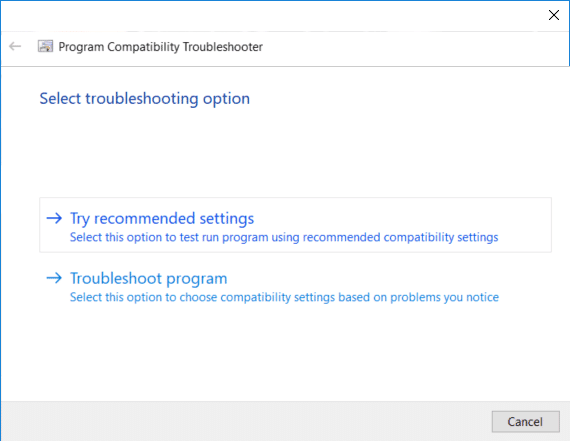
6. 单击测试程序(Test the program),如果一切正常,则关闭程序并单击(program and click) 下一步。(Next.)

7. 最后,选择“是,保存此程序(Yes, save these settings for this program)的这些设置”,但如果程序(program didn)未正确运行,请选择“否,使用其他设置重试(No, try again using different settings)”。

8. 选择“否,使用不同的设置重试(No, try again using different settings)”后,您将进入“您注意到什么问题(What problem do you notice)”窗口(” window)。如果您在选择(Select)故障排除选项窗口中选择了“(option window)故障排除程序(Troubleshoot program)” ,您将看到相同的窗口:“您注意到什么问题(What problem do you notice)”。
9. 现在选择适合您情况的四个选项之一,(choose one of the four options that fit your situation)然后按照屏幕上的说明让Window收集足够的信息以开始解决兼容性问题(compatibility issue)。
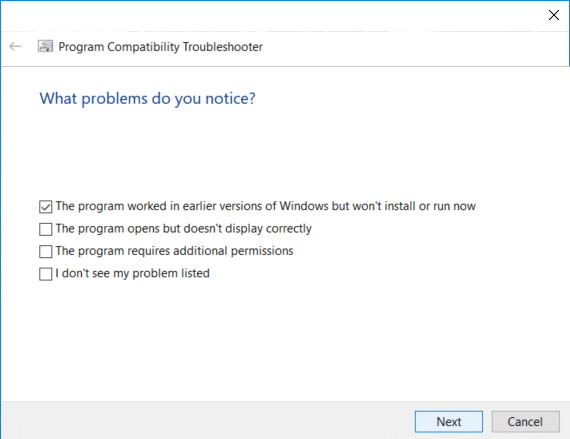
10. 如果您有多个程序面临不兼容问题(incompatibility problem),则需要对该程序重复上述所有步骤。
推荐的:(Recommended:)
- (Add Open command)在Windows 10(Windows 10) 上下文菜单(Context Menu)中以管理员身份在此处添加打开命令窗口
- 如何在Windows 10中启动时打开(Boot)命令提示符(Command Prompt)
- (Prevent Changing Color and Appearance)防止在Windows 10中(Windows 10)更改颜色和外观
- 在Windows 10中打开提升命令提示符(Elevated Command Prompt)的5种方法(Ways)
就是这样,您成功地学习了如何在 Windows 10 中更改应用程序的兼容模式,(How to Change Compatibility Mode for Apps in Windows 10,)但是如果您对本教程仍有任何疑问,请随时在评论部分提出。
Related posts
Fix Computer Wo在Windows 10中没有转到Sleep Mode
如何在Windows 10 Blurry Apps到Fix Scaling
Windows 10中的Fix Microsoft Compatibility Telemetry High Disk Usage
6 Ways至Windows 10至Change User Account Name
Windows 10出现模糊的Fix Apps
什么是 Windows 10 中的测试模式?
如何在Windows 10中启用或Disable Emoji Panel
Search Results的Change Default Folder View Windows 10
在Windows 10中启用或禁用Developer Mode
如何在Windows 10中创建System Image Backup
如何在 Windows 10 中禁用后台应用程序
如何在Windows 10 Task Manager查看Apps的DPI Awareness Mode
Windows 10的Displays Change DPI Scaling Level
Use Windows 10 Compatibility Mode运行Old Programs
如何在Windows 10中删除Volume or Drive Partition
在Windows 10中创建Full System Image Backup [终极指南]
Windows 10中的Defer Feature and Quality Updates
如何在Windows 10启用AHCI Mode
如何在 Windows 10 的启动菜单中添加安全模式
如何在 Windows 10 中启用计算器绘图模式
